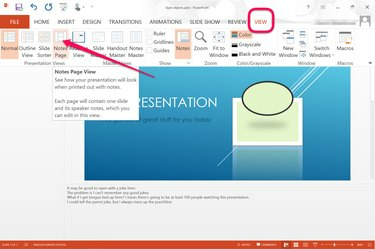
Vizualizați notele de diapozitive în PowerPoint și imprimați o copie.
Credit imagine: Imagine prin amabilitatea Microsoft.
Când stai în fața unui public, ultimul lucru pe care ți-l dorești este să uiți un punct important. În PowerPoint 2013, puteți adăuga note de vorbitor la fiecare diapozitiv. Înainte de a livra expunerea de diapozitive, tipăriți o copie a prezentării, inclusiv notele. În timpul prezentării, dacă computerul este conectat la un al doilea monitor sau la un proiector, puteți vizualiza notele pe ecranul personal, în timp ce toți ceilalți văd doar prezentarea de diapozitive.
Pregătirea notelor de prezentare
Pasul 1
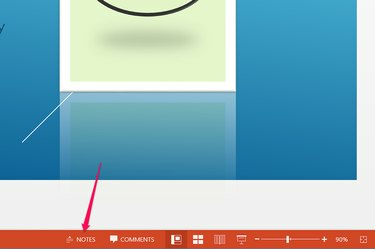
Faceți clic pe „Note” sub slide.
Credit imagine: Imagine prin amabilitatea Microsoft.
Deschideți prezentarea PowerPoint și accesați primul diapozitiv în care doriți să adăugați câteva note. Faceți clic pe butonul „Note” de sub slide-ul curent.
Videoclipul zilei
Pasul 2

Tastați sub slide pentru a adăuga o notă pentru difuzor.
Credit imagine: Imagine prin amabilitatea Microsoft.
Introduceți orice notă pe care doriți să le includeți atunci când faceți prezentarea. Aceste note nu vor fi vizibile pe ecran atunci când oferiți prezentarea de diapozitive. Apăsați „Enter” pentru a adăuga linii suplimentare.
Pasul 3

Trageți linia de deasupra notei în sus pentru a face mai mult spațiu.
Credit imagine: Imagine prin amabilitatea Microsoft.
Treceți cursorul peste linia subțire care separă zona Note de diapozitiv până devine o săgeată cu două capete. Trageți această săgeată în sus sau în jos pentru a mări sau micșora dimensiunea zonei Note.
Pasul 4
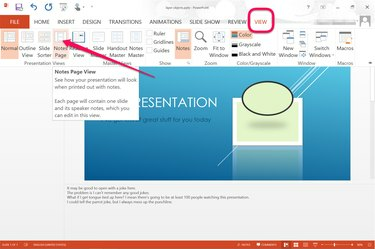
Faceți clic pe opțiunea „Pagină de note” din meniul Vizualizare.
Credit imagine: Imagine prin amabilitatea Microsoft.
Faceți clic pe meniul „Vizualizare” și selectați „Pagina de note” situată în grupul Vizualizări prezentare. Aceasta vă va arăta cum va apărea o versiune tipărită a notelor dvs.
Pasul 5
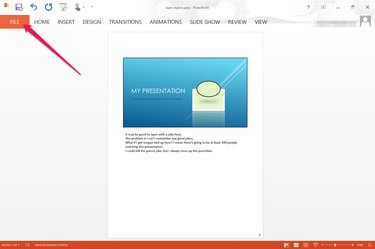
Faceți clic pe meniul „Fișier”.
Credit imagine: Imagine prin amabilitatea Microsoft.
Faceți clic pe fila „Fișier” pentru a imprima o copie a prezentării care include notele vorbitorilor. Este întotdeauna o idee bună să aveți o copie pe hârtie a notițelor dvs. la îndemână în timpul unei prezentări.
Pasul 6
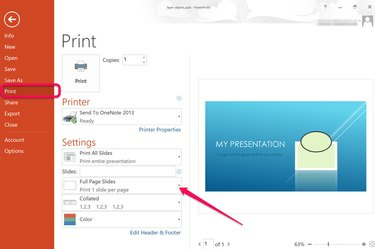
Selectați „Imprimare” și faceți clic pe „Diapozitive de pagină completă”.
Credit imagine: Imagine prin amabilitatea Microsoft.
Selectați opțiunea „Imprimare” din meniul din stânga. Faceți clic pe „Diapozitive de pagină completă” pentru a extinde opțiunile de aspect de imprimare.
Pasul 7

Faceți clic pe opțiunea „Pagini de note”.
Credit imagine: Imagine prin amabilitatea Microsoft.
Selectați opțiunea „Pagini de note” din secțiunea Aspect de imprimare. Selectați orice preferințe suplimentare de imprimare dorite, cum ar fi numărul de copii și preferința de culoare, apoi faceți clic pe „Imprimare”.
Vizualizarea notelor în timpul unei prezentări
Pasul 1

Faceți clic pe butonul „Vizualizare slide show”.
Credit imagine: Imagine prin amabilitatea Microsoft.
Conectați-vă computerul la un al doilea ecran sau proiector și lansați Power Point. Faceți clic pe butonul „Vizualizare Slide Show” de sub primul dvs. diapozitiv. Primul diapozitiv apare pe ambele ecrane.
Pasul 2

Faceți clic pe butonul „Mai multe”.
Credit imagine: Imagine prin amabilitatea Microsoft.
Faceți clic pe butonul „Mai multe”, care seamănă cu trei puncte, apoi selectați „Afișați vizualizarea prezentatorului” din meniul care se deschide. În mod implicit, vizualizarea prezentatorului ar trebui să apară pe computer, inclusiv notele difuzorului. Vizualizarea prezentarii de diapozitive ar trebui să apară pe ecranul sau proiectorul mai mare.
Pasul 3
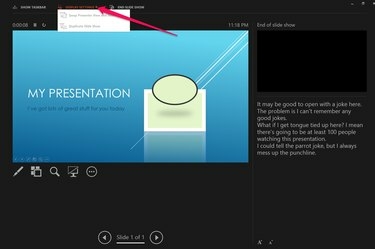
Faceți clic pe „Setări de afișare”.
Credit imagine: Imagine prin amabilitatea Microsoft.
Faceți clic pe opțiunea „Setări afișare” dacă vizualizările sunt pe ecranele greșite. Selectați „Schimbați vizualizarea prezentatorului și prezentarea de diapozitive” pentru a comuta între ecrane.




